
Afegir un enllaç a una pissarra del Freeform al Mac
Pots afegir enllaços a les pissarres del Freeform i fer‑los servir per accedir ràpidament a les pàgines web o al contingut d’altres apps (per exemple, un enllaç a una cançó o llista de reproducció de l’Apple Music).
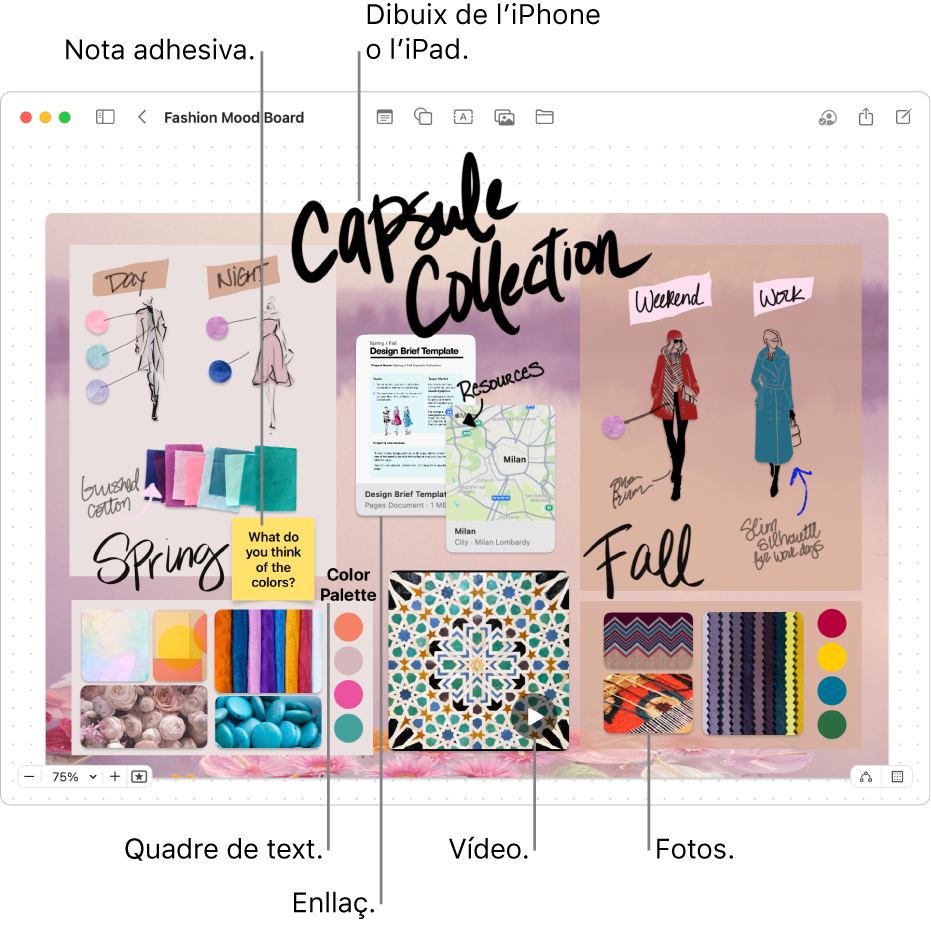
Ves a l’app Freeform
 del Mac.
del Mac.Fes clic a
 , selecciona “Enllaç”, introdueix o enganxa un URL i, seguidament, prem “Retorn”.
, selecciona “Enllaç”, introdueix o enganxa un URL i, seguidament, prem “Retorn”.Consell: També pots arrossegar un enllaç a la pissarra des del Safari o una altra app.
Per canviar, obrir o actualitzar l’enllaç al navegador per omissió, selecciona’l i, seguidament, fes servir les eines de format.
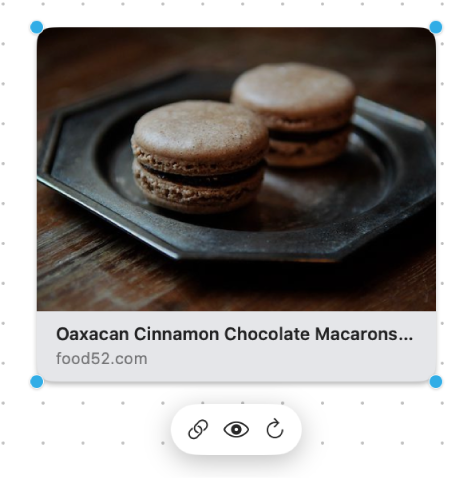
Eina
Descripció
Botó “Enllaç”

Editar un enllaç.
Botó “Obre l’enllaç”

Obrir un enllaç a l’app o navegador per omissió.
Botó “Actualitza l’enllaç”

Actualitzar un enllaç a l’app o al navegador per omissió.
Consell: Pots fer servir línies de connector entre un enllaç i altres ítems. Per fer‑ho, fes clic a ![]() a l’angle inferior dret (el botó té aquest aspecte
a l’angle inferior dret (el botó té aquest aspecte ![]() quan les línies de connector estan activades), fes clic a l’enllaç i arrossega una de les fletxes amunt, avall, esquerra o dreta per afegir una línia de connector a l’altre ítem.
quan les línies de connector estan activades), fes clic a l’enllaç i arrossega una de les fletxes amunt, avall, esquerra o dreta per afegir una línia de connector a l’altre ítem.
Continua creant la pissarra afegint text, formes o línies, diagrames, fotos o vídeos, notes adhesives, i altres arxius.